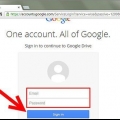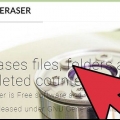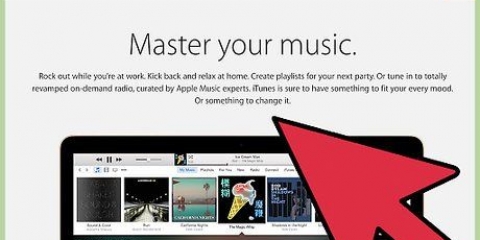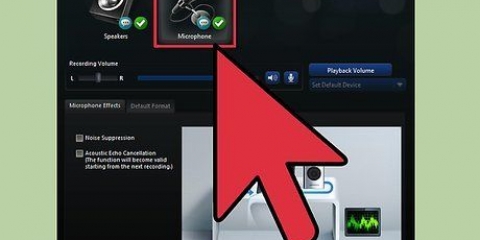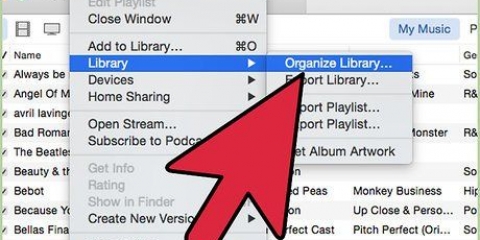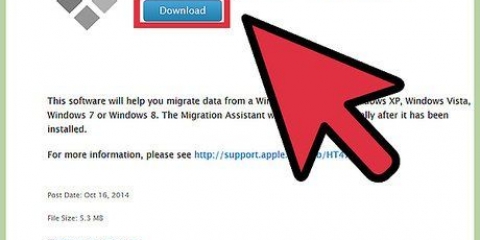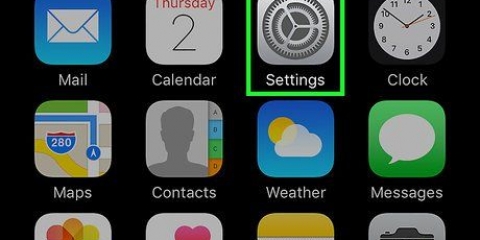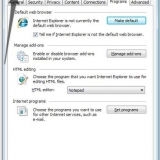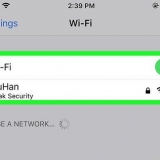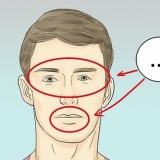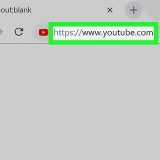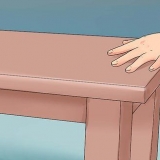3. Kies "Toestelle" en klik "Maak rugsteun". 4. Kies die gewenste plek vir die rugsteun. Aan die linkerkant kan jy kies of jy die rugsteun op iCloud of op jou rekenaar wil stoor. 5. klik op "Maak nou `n rugsteun". Klaar! 3. Maak seker dat al die data wat jy wil kopieer gekies is. Let wel: jy kan nie alles op hierdie manier stoor nie. U sal individuele lêers moet stoor deur die volgende metode te gebruik. 4. Klik op die groen knoppie "Sinkroniseer", naby jou Google-gebruikernaam. Jou geselekteerde lêers sal nou gerugsteun word. 4. Beveilig jou lêers. U kan `n enkripsielaag byvoeg of u lêergids of zip-lêer met `n wagwoord beskerm. As die lêers sensitiewe inligting bevat, is dit `n goeie idee om jou lêers te beskerm. Jy moet seker maak dat jy nie die wagwoord vergeet nie. 5. Kopieer die vouer of zip-lêer na die toestel of na die wolk. Wanneer die vouer of zip-lêer gereed is vir rugsteun, kan jy dit stoor met die kombinasie van kopieer en plak. 6. Indien nodig, kopieer die data na `n ander rekenaar. As jy byvoorbeeld `n USB-stokkie vir die berging gebruik het, is dit `n goeie idee om die data ook op `n ander rekenaar te stoor. Jy kan maklik `n USB-stokkie verloor! Stel `n rugsteunskedule. Die meeste programme laat jou toe om te stel hoe gereeld en wanneer sekere vouers gerugsteun moet word. Maak seker dat jou eksterne aandrywer aan jou rekenaar gekoppel is en dat jou rekenaar aangeskakel is. Hou die rugsteun op `n veilige plek. Brandvaste kluise is die beste opsie. As jy nie `n kluis het nie, is dit nuttig om jou rugsteun in `n ander huis te hou, byvoorbeeld van familie. Skryf `n herinnering op jou kalender om jou rugsteun na te gaan. Daar is niks erger as om te aanvaar dat alles in orde is met die rugsteun nie, terwyl niks in werklikheid vir maande gestoor is nie. Die beste rugsteun is een wat uit verskeie metodes bestaan, wat almal gereeld nagegaan word.
Rugsteun 'n rekenaar
Inhoud
Deesdae gebruik al hoe meer mense `n rekenaar om persoonlike data vir `n lang tyd te stoor, soos allerlei herinneringe in die vorm van belangrike dokumente, foto`s, video`s en e-posuitruilings. Rugsteun van `n rekenaar of tablet is dus baie belangrik. Gelukkig is dit baie maklik, hier is hoe om dit te doen.
Trappe
Metode 1 van 5: Rugsteun `n rekenaar (Windows 7 en nuwer)
1. Kry `n geskikte bergingstoestel. Jy benodig `n toestel met voldoende bergingskapasiteit. Aanvaar ten minste twee keer die grootte van die hardeskyf wat jy wil rugsteun. ’n Eksterne hardeskyf is die beste keuse, dit is op baie plekke beskikbaar en word al hoe goedkoper.
- Jy kan ook rugsteun na `n ander partisie as jy na dieselfde rekenaar wil rugsteun. Hierdie opsie is egter minder veilig, as die hardeskyf misluk, is veelvuldige partisies van geen nut nie en virusse onderskei ook nie.
2. Koppel die toestel aan jou rekenaar. Gebruik `n USB-kabel en koppel die aandrywer aan jou rekenaar. `n Venster moet outomaties oopmaak wat vra wat jy met die toestel wil doen. Een van die opsies is om die toestel as `n rugsteun te gebruik, of in Windows se woorde: of jy "wil die aandrywer vir Lêergeskiedenis konfigureer". Kies hierdie opsie.
As die venster nie outomaties oopmaak wanneer jy die hardeskyf monteer nie, kan jy handmatig na Lêergeskiedenis soek. Tik in die soekkassie "lêer geskiedenis" of vind die program in die beheerpaneel.
3. Stel die gevorderde instellings op. As jy die program oopgemaak het, wil jy dalk sommige instellings in die afdeling aanpas "Gevorderde instellings" aan die linkerkant. Hier kan jy byvoorbeeld instel hoe gereeld `n rugsteun gemaak word, hoe lank lêers gehou word en hoeveel spasie beskikbaar is vir die rugsteun. 4. Kies `n skyf vir rugsteun. As alle instellings na wense gekonfigureer is, is dit `n goeie idee om te kyk of die korrekte skyf deur Lêergeskiedenis gebruik word (die eksterne hardeskyf word by verstek gekies). 5. Aktiveer lêergeskiedenis. As alle instellings korrek is, kan u op klik "Skakel oor". Nou sal die program begin om die rugsteun te skep. Die eerste rugsteun kan lank neem, dit kan nuttig wees om dit laat in die nag te doen sodat die rugsteun oornag gemaak kan word. Dis dit, jy is klaar!
Metode 2 van 5: Rugsteun `n Mac (OS X Leopard en later)
1. Kry `n geskikte bergingstoestel. Jy benodig `n toestel met voldoende bergingskapasiteit. Aanvaar ten minste twee keer die grootte van die hardeskyf wat jy wil rugsteun. ’n Eksterne hardeskyf is die beste keuse, dit is oral beskikbaar en word goedkoper.
- Jy kan ook rugsteun na `n ander partisie as jy na dieselfde rekenaar wil rugsteun. Hierdie opsie is egter minder veilig, as die hardeskyf misluk, is veelvuldige partisies van geen nut nie en virusse onderskei ook nie.
2. Koppel die toestel aan jou rekenaar. Gebruik `n USB-kabel en koppel die aandrywer aan jou rekenaar. `n Venster sal outomaties oopmaak wat vra of jy hierdie aandrywer vir wil gebruik "Tyd masjien", Mac se ingeboude rugsteunprogram. Kies "Enkripteer rugsteunskyf" as jy enkripsie wil toepas wanneer jy rugsteun. Klik dan "Gebruik as rugsteunskyf".
As die venster nie outomaties oopmaak nie, kan jy Time Machine in Stelselvoorkeure aanskakel.
3. Laat Time Machine `n rugsteun maak. Die rugsteun sal nou outomaties begin. Die eerste rugsteun kan lank neem, dit kan nuttig wees om dit laat in die nag te doen sodat die rugsteun oornag gemaak kan word. 4. Pas die instellings aan. U kan die instellings aanpas deur op Time Machine in Stelselvoorkeure te klik. druk die knoppie "Opsies" in die onderste regterhoek, hier kan jy aandui dat sekere data nie gestoor moet word nie en jy kan kennisgewings aan of af skakel.
Metode 3 van 5: Rugsteun `n iPad
1. Koppel jou iPad aan `n rekenaar met die nuutste weergawe van iTunes geïnstalleer. Jou rekenaar se hardeskyf is die skyf waarna jy sal rugsteun, so maak seker jy het genoeg spasie.
2. Klik op die spyskaart "Argief".
Metode 4 van 5: Rugsteun `n Galaxy Tab
1. Tik Instellings.
2. Kies Rekeninge en sinkronisering.
Metode 5 van 5: Rugsteun enkele lêers
1. Kies `n toestel om jou data te stoor. Jy kan jou lêers op `n USB-stokkie, `n eksterne hardeskyf, in die wolk, op `n CD stoor, wat jy ook al wil hê. Kyk eers hoeveel spasie jy benodig voordat jy `n keuse maak.
2. Kopieer die lêers na `n gids. Skep `n vouer op jou rekenaar en plaas al die lêers wat jy wil rugsteun daarin. Indien nodig, skep subgidse binne die gids.
Jy doen dit omdat dit die rugsteun makliker maak. Jy kan nou die lêers in een slag na `n gewenste toestel oordra en seker maak dat jy geen lêers oorslaan nie. `n Bykomende voordeel is dat jy die gekopieerde lêers maklik van die ander lêers op jou gekose toestel kan onderskei.
3. Skep `n zip-lêer. Jy kan die vouer wat jy in die vorige stap geskep het saamdruk as jy wil. Dit is veral nuttig as jy baie lêers het of as die lêers baie groot is.
Wenke
Waarskuwings
- Dit is die beste om nie jou rekenaar te gebruik terwyl `n rugsteun aan die gang is nie. As jy `n lêer tydens die rugsteun verander, weet jy nie watter weergawe gestoor is nie. Jy sal ook agterkom dat die rekenaar `n bietjie stadiger reageer terwyl jy `n rugsteun maak.
- Moet nooit jou hardeskywe op klam plekke berg nie. Die toestelle is heeltemal te sensitief daarvoor, jy loop die risiko om jou rugsteun te verloor.
Artikels oor die onderwerp "Rugsteun 'n rekenaar"
Оцените, пожалуйста статью
Soortgelyk
Gewilde